Életünk nem mindig tökéletesen és gyönyörűen jön - sehol sem tehetjük meg kisebb, de nagyon csúnya gondok nélkül. Miután elvesztette kedvenc profilját, és gondolkodhat azon, hogyan állíthatja helyre a Skype-t, hogyan állíthatja vissza jelszavát és bejelentkezési adatait, és mi is az egész - a helyreállításról. Ne ess bele kétségbeesésbe vagy szellemileg búcsút mondj a toll barátaidnak, sőt, az alábbiakban leírtak egy nagyon egyszerű eljárás, sikeres lesz.
Skype helyreállítási módszerek
 Számos lehetőség van a kedvenc fiók visszaszerzésére, csak ki kell választania az Önnek megfelelőt. A legegyszerűbb nem törölni a regisztrációt és véletlen hozzáférésű memóriaegyszerűen jelentkezzen be az ügyfélbe a mentett kitöltési űrlapon keresztül. Ez a megoldás természetesen nyilvánvaló, ami azt jelenti, hogy ha elolvassa ezt a cikket, akkor ez nem felel meg Önnek.
Számos lehetőség van a kedvenc fiók visszaszerzésére, csak ki kell választania az Önnek megfelelőt. A legegyszerűbb nem törölni a regisztrációt és véletlen hozzáférésű memóriaegyszerűen jelentkezzen be az ügyfélbe a mentett kitöltési űrlapon keresztül. Ez a megoldás természetesen nyilvánvaló, ami azt jelenti, hogy ha elolvassa ezt a cikket, akkor ez nem felel meg Önnek.
A második módszer az e-mail használata. A skype regisztrálásakor minden alkalommal felkéri, hogy jelezze e-mail cím egyáltalán nem a kíváncsiságból. Az Ön levele olyan, mint egy útlevél kis analógja az internetes világban. Az Ön e-mail címére külön linket küldünk.
Ha ez nem segít - például a cím támadó kezében van -, akkor elküldheti a jelszót a mobiltelefonjára - teljesen ingyenes és további SMS nélkül. Sajnos azonban ez a módszer csak azok számára érhető el, akik elfoglalják magukat a telefon és a fiók összekapcsolásával - és ezek közül nem sok.
Végül, a legproblematikusabb módszer a műszaki támogatás. Természetesen ez gyakran az első dolog, amely eszébe jut, de gondoljon magadra: hogyan adhatják meg neked hozzáférést a felhasználónevedhez és jelszavadhoz ugyanúgy, személyazonosság megerősítése nélkül?
Nem, természetesen, különben bárkit egyszerűen Lyudochka1995-nek lehetne hívni, és hozzáférhetne az oldalához. Meg kell erősítenie, hogy Ön az elveszett skype valódi tulajdonosa.
A skype automatikus helyreállítása
Az "automatikusan" szó azt jelenti, hogy a számítógépről vagy laptopjáról az oldalra lép, és a jelszó-helyreállítás legjellemzőbb és szokásos formáját használja - a fiókjához előre csatolt e-mailen keresztül.
Ez a módszer a legegyszerűbb és szinte mindenkinek megfelelő: bármit is mondhatunk, de anélkül elektronikus levelezés lehetetlen. Ha ön természetesen nem használt ideiglenes dobozt, de itt csak az ön hibája és figyelmetlensége van. Emlékeztetjük Önt a szabályokra.
Önnek:
- Nyissa meg a Skype alkalmazást, és várjon, amíg megjelenik egy ablak a bejelentkezés és a jelszó megadására.
- Az ablak alján, a bal alsó sarokban keresse meg a „Nem tudok belépni a Skype-be?” Feliratot, és kattintson rá.
- A megnyíló űrlapon adja meg e-mail címét (feltétlenül csatolja a fiókjához!).
- Menj a postájához, és várj egy kicsit - általában levél érkezik a következő néhány percben.
- Kövesse a levélben feltüntetett linket, és gyere fel új jelszó. Igaz, a Skype nem engedi, hogy a régit tegye, vagy pedig túl egyszerűvé teszi. Ezt megelőzően, ha szükséges, válasszon egy fiókot, ha ezt az e-mailt egyszerre több oldalon regisztrálja.
- Jelentkezzen be fiókjába egy új jelszóval, a rendelkezésre álló módszerek bármelyikével.
Ne küldjön levelet, és menjen néhány órára sétálni. Az aktiválási kód csak három órán keresztül érvényes, ezt követően az eljárást újra meg kell kezdeni.
Hogyan állíthatjuk be a skype telefonszámot
A „telefonszám” módszernek számos előnye van: nehezebb ellopni - vajon vajon a szabadság kockázata miatt ellophatja-e a telefonját, miután korábban követte az egész útvonalat, csak azért, hogy felvegye a profilját és olvassa el személyes adatait? - és megbízhatóbb, gyorsabb, és nem kell a levelezőhöz mennie - a telefon kéznél van.
De mindez átfedésben van egy jelentős, hatalmas mínussal: nagyon kevés ember köti össze számláját mobiltelefon. Általános szabály, hogy csak azokra a személyekre gondolnak, akik valóban bizalmas és fontos információkat tartalmaznak a Skype-en.
De lehet, hogy nem lehet megemlíteni ezt a módszert, különben az információ hiányos.
Csináld ezt:
- Nyissa meg a hivatalos Skype webhelyet.
- Szüksége van (a weboldal jobb felső sarkában a "Bejelentkezés" elemre).
- Az adatbeviteli mezőben keresse meg a „Nem tudok bejelentkezni a Skype-be?” Szavakat. Kattintson rá.
- A beviteli mezőbe írja be a meglévő telefonszámot, amelyet összekapcsolt a fiókjával. Ennek azonban online kell lennie.
- Várjon SMS-re, ahol a teljes és részletes utasítások szerepelnek.
Ne higgye el a csalóknak, akik azt állítják, hogy a helyreállításhoz SMS-t kell küldenie valamilyen számra, vagy ami még rosszabb, valamilyen összeget kell küldenie a számlájára állítólag egy robot keresése céljából. A jelszó helyreállítása a Skype-on a mobilszám alapján nem ad visszajelzést.
Nem lenne tisztességtelen, ha csak ezt a két módszert választanánk, mivel nem veszik figyelembe sok apró helyzetet és árnyalatokat. Ezért beszéljünk másokról.
Helyezze vissza a skype-t felhasználónévvel és jelszóval
A legnyilvánvalóbb mód az, ha elmenti a felhasználónevét és jelszavát, amelyet a számítógépen rendelkezik. Nagyon lusta, hogy sok ember minden egyes bejelentkezéskor beírja felhasználónevét és jelszavát, így konfigurálják a rendszert az automatikus bejelentkezéshez. És néha megkönnyíti az életet. Természetesen megjegyezheti felhasználónevét és jelszavát, és beírhatja őket minden egyes bejelentkezéskor, de ehhez figyelembe kell vennie ,.

Csak amire szükséged van:
- A mentett bejelentkezési névnek és jelszónak köszönhetően automatikusan jelentkezzen be az ügyfélbe.
- A felső menüsávnak köszönhetően lépjen a menübe a személyes adatainak megváltoztatásához.
- Adjon hozzá még egy e-mail címet a fiókjához.
- Fejezze be a profil használatát és lépjen ki. valószínűleg már tudja.
- A bejelentkezési név és a jelszó helyreállítása az éppen megadott cím segítségével.
Ha problémája van, próbáljon ki kikapcsolni az internetet. Időnként a felhasználónév és a jelszó csak kapcsolat nélkül kerül kitöltésre.
De sajnos a legegyszerűbb nem működik, és néha csak egy kiút van - a közigazgatással való együttműködés.
A skype visszaállítása támogatással
A leghosszabb és legnehezebb mód a Skype helyreállítása a támogatási szolgáltatással való kommunikáció révén. Miért? Mert egyszerűen nem tudja bizonyítani, hogy fiókja nem válaszol a legtöbb kérdésre.
Lehet, hogy ismeri legalább néhány névjegyet, a gyakran használt beszélgetéseket és még sok minden mást, így pontosan meghatározhatja, hogy csaló vagy valódi tulajdonos.
A Skype helyreállítása, ha kijelentkezett
Például a „visszaállítás” szó jelentheti: „Elhagytam, és amikor úgy döntöttem, hogy ismét bejelentkezem, kényszerítenek arra, hogy manuálisan írjam meg bejelentkezési nevemet és jelszavam.” Ezt automatikus engedélyeztetésnek nevezzük.
Az újbóli engedélyezéséhez a következőket kell tennie:
- A felső menüsorban válassza az "Eszközök" - "Beállítások" lehetőséget.
- A megnyíló ablakban menjen az „Alap” - „Általános beállítások” útvonalon.
- Jelölje be az „Auto. msgstr "engedély".
Az ügyfél már nem kéri adatbevitelt, hanem belép. Önnek viszont már nem kell állandóan megjegyeznie felhasználónevét és jelszavát.
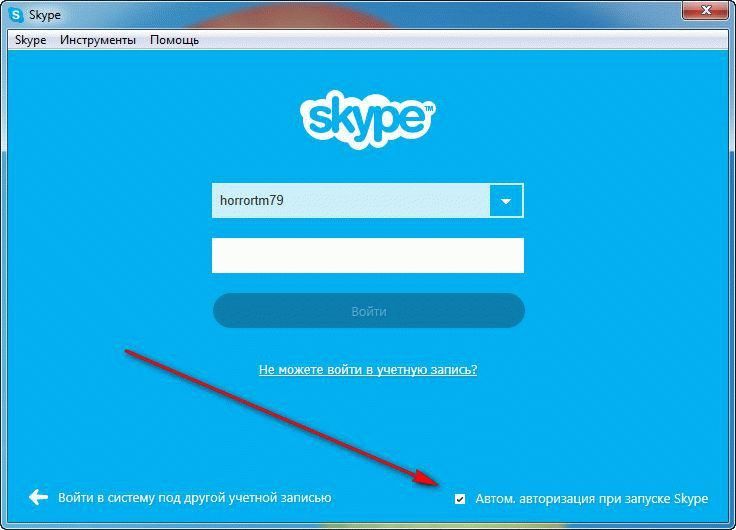
De ezek az algoritmusok a legtöbb esetben olyan számítógépen működnek, amelyre telepítve van a Windows, de mi lenne más rendszerekkel?
Hogyan lehet helyreállítani a skype-t MacOS-on?
Meglepő módon a Mac OS-ben minden pontosan ugyanaz, mint a Windows. Annak ellenére, hogy általában az almából készült termékek alapvetően különböznek a többiktől, a rajtuk lévő Skype felület nem változik a verzióval - stabil.
Minden változatlan marad, és az összes fent leírt algoritmus pontosan ugyanúgy működik. Még ha a Skype felület is megváltozik, a hivatalos webhely felülete soha nem utánozódik, az operációs rendszertől függően.
De ez egy MacBook-on található. De mi lenne más eszközökkel?
Skype helyreállítás tabletta, telefon és laptop
Nyilvánvalóan semmi. Bizonyos értelemben az algoritmusok pontosan ugyanazok maradnak, főleg laptop esetében - ez valójában ugyanaz a számítógép, csak kevésbé nagy teljesítményű. Az egyetlen különbség az, hogy jobb az ügyfelek használata, mint a hivatalos webhely használata táblagépen vagy telefonon az androidhoz.
Ennek ellenére néhány szkript, gyönyörű gomb és hirdetési szalaghirdetés túl sokáig tarthat az eszköz betöltésében, lelassításában vagy akár teljesen „lefagyásában”.
Az Android felhasználóknak nem is kell maguknak megkeresniük a helyreállítási űrlapot, mert az interfész ismét teljesen hasonló, csak nagyobb és kompaktabb.
Természetesen, ha más rendszerekről beszélünk, nem szabad megemlíteni a Linux felhasználókat. Hogy vannak?
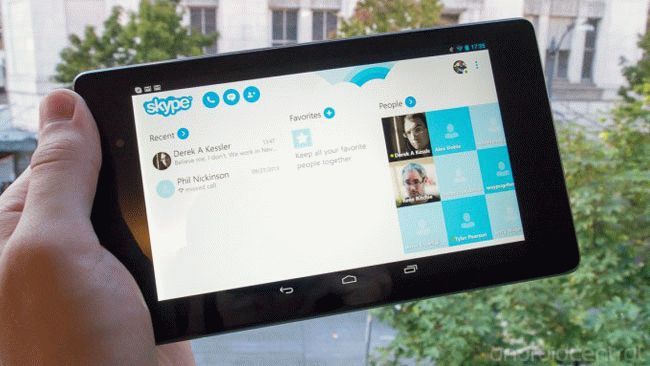
Hogyan állítsuk vissza a Skype-t Linuxra
Azt hiszem, már érti, amit mondani akarok. Igen, pontosan: pontosan ugyanaz. Az összes algoritmus nem változik, a felület változatlan marad. Ennek ellenére az intelligens emberek a Skype-on dolgoznak, akik megértik: amikor a felhasználó vált az egyik rendszerről a másikra, már sok problémája van.
Miért bonyolítja tovább az életét?
De a „visszaállítás” témáját még mindig nem fedjük fel, mert az asztalon lévő „ikon” néha „visszaállítható” is.
Skype ikon visszaállítása Linux alatt
 Alapvetően az ezzel kezdődő Linux felhasználók számára problémák merülnek fel. Az ügyfél újratelepítése után az előző egyszerűen eltűnt, az új nem jött létre. Hol szerezhetem meg? Ismerős? Vagy jobb így: „Véletlenül megtisztítottam az asztalot, hogyan lehet új ikont helyezni a távoli helyett”?
Alapvetően az ezzel kezdődő Linux felhasználók számára problémák merülnek fel. Az ügyfél újratelepítése után az előző egyszerűen eltűnt, az új nem jött létre. Hol szerezhetem meg? Ismerős? Vagy jobb így: „Véletlenül megtisztítottam az asztalot, hogyan lehet új ikont helyezni a távoli helyett”?
Ehhez:
- Keresse meg a Skype helyét (általában a Linux szinte minden verziójában el van rejtve az "Alkalmazások" - "Internet" alatt).
- Kattintson jobb gombbal rá.
- A legördülő menüben válassza az "Add ezt a kezdő gombot az asztalra" vagy valami hasonlót.
Ez minden. Mint láthatja, nincs semmi bonyolult. Semmit nem kell mentenie - az ikon már a helyén van, és vár az indításra.
És úgy tűnik, hogy az összes probléma megoldódott, de néha váratlan hibák fordulnak elő, a Skype kér valamit, kér, és megtagadja az indítást.
Bejelentkezés a Skype-be bejelentkezési névvel és jelszóval - hiba történt
Leggyakrabban az alábbiakat adják ki:
- A regisztrációs adatokat nem ismeri fel. Csak arra az esetre, ellenőrizze a felhasználónév és a jelszó helyességét. Ha ez nem segít, telepítse újra a Skype-t.
- A bejelentkezés és a jelszó kombinációját nem ismeri fel. A megoldások ugyanazok, mint az előzőben.
- Sokat sikertelen kísérletek kapcsolat. Csak várj egy percet, kb. Öt percig.
- "Az internet fáradt és alszik" vagy valami ilyesmi. Ellenőrizze a hálózati kapcsolatot.
Itt mind a jelszóról, a regisztrációról és a hibákról beszélünk, és néhányan kíváncsi: hol lehet ezt a jelszót beszerezni?
Hol kaphatjuk a skype jelszavát?
A válasz egyszerű: gyere fel. Használhat speciális generátorokat, véletlenszerű sorozatokat írhat (és magántulajdonban tárolhatja), vagy hozhat létre valamilyen szót. Erről egy külön cikk található a webhelyen.
De ha a jelszó nem fér el, akkor azt meg kell változtatni.
Hogyan lehet visszaállítani a jelszót a skype-ben
Minden nagyon egyszerű, nem is kell keresnie valamit, minden már megtörtént neked. Csak kövesse ezt a linket (login.skype.com/login?message\u003dsignin_continue&client_id\u003d360605&redirect_uri\u003dhttps://secure.skype.com/portal/login?return_url\u003dhttps://secure.skype.com/account/personal/ változás-jelszó). Jelentkezzen be, és írja be az új jelszavát az űrlapon, ismételje meg, majd a megerősítéshez írja be a régi jelszót.
Nos, ha elfelejtette ...
Mi a teendő, ha elfelejtette a skype jelszavát?
Nos, ha elfelejtette, akkor "a dalunk jó, kezdje újra". Ugrás a cikk tetejére, és megismerheti a jelszó-helyreállítási módszereket.
Hogyan lehet visszaállítani a jelszót a skype-ben
Ez nagyon egyszerű, és a legelején leírták. Számos módszer közül lehet választani.
megállapítások
A jelszó helyreállítása egyszerű, de jobb, ha egyáltalán nem felejti el. Írjon le egy újat valahol, és tárolás nélkül törölje vagy dobja el.
Videó áttekintése
Ebben a cikkben a Skype program helyreállításának kérdését fogjuk megvitatni személyi számítógép vagy laptop. Többféle is van lehetséges lehetőségek ezen eljárás végrehajtása. Nézzük sorrendben mindegyiket. Először is fontolja meg a legegyszerűbb módot.
Nincs program
Az első és leggyakoribb lehetőség a program teljes hiánya magán a számítógépen. Különösen gyakran a gyengébb nem képviselői szembesülnek ilyen problémával. A Skype program véletlen törlésével módot keresnek annak funkcionalitásának visszaállítására. Próbáljuk megérteni ezt a kérdést.
A probléma megoldásához csak az Internethez és a böngészőhöz kell hozzáférnie. Ha észreveszi, hogy hiányzik a Skype program a személyi számítógépen, akkor csak telepítenie kell azt. Ehhez lépjen a program hivatalos webhelyére, és töltse le a szükséges verziót. Ezután kövesse a program telepítésére vonatkozó ajánlásokat. Ez minden nehézség. Most már tudja, hogyan lehet a Skype program funkcionalitását visszaállítani egy személyi számítógépen vagy laptopon.
hivatkozások
Néha vannak teljesen nevetséges helyzetek, amikor a felhasználó nem érti pontosan, mit követelnek tőle. Sok tapasztalatlan felhasználó megkérdezi, hogyan állíthatja vissza a Skype-ot laptopon, bár a program már telepítve van és jól működik. Csak nem látják, amikor a számítógép elindul. A tapasztalt felhasználók számára az ilyen problémák valószínűleg nevetnek őket. Gyakran egy program eltávolításakor a kezdők a parancsikon eltűnését jelentik a felhasználó asztalán.
Vannak, akik még mindig naiv módon úgy vélik, hogy egy program eltávolításához elegendő ahhoz, hogy megszabaduljon a parancsikonjáról az asztalon. Tehát talán a "Skype" eltávolításával kapcsolatos probléma kapcsolódik ehhez a helyzethez. A helyzet kijavításához menjen a "Start" -ra, és próbálja meg megtalálni az elveszett "Skype" -et. Ha ez nem segít, nyissa meg a „Vezérlőpultot”, válassza a „Programok hozzáadása vagy eltávolítása” lehetőséget, és próbálja meg megtalálni a Skype programot a megnyíló listában.
Itt pontosan láthatja, ahová a program telepítve van. Ezután kattintson a jobb gombbal a programra, és válassza a „Küldés” lehetőséget. A megjelenő menüben válassza az "Asztal (parancsikon létrehozása)" lehetőséget. Most már tudja, hogyan állíthatja vissza az elveszett Skype parancsikont az asztalon.
Elfelejtett Skype jelszó
Egy másik lehetőség, amellyel a felhasználók gyakran találkoznak, a jelszó elvesztése. Leggyakrabban a felhasználók egyszerűen elfelejtik a jelszót Skype-fiókjukból. Jelszavát a Skype-ben helyreállíthatja a bejelentkezés segítségével. Hogyan történik ez? Először indítsa el a Skype programot a számítógépén. Megjelenik egy ablak a felhasználói név és a jelszó megadására. Próbáljon meg bejelentkezni a fiókjába. Ha nem tud bejelentkezni, ügyeljen a „Nem tud bejelentkezni?” Feliratra.
Kattintson rá. Megjelenik egy ablak, amelyben a rendszer kéri, hogy írja be az e-mail címet, amelyet a fiók létrehozásához használt. Írja be az e-mail címet a megjelenő ablakba, majd kattintson a „Küldés” gombra. Csak a várakozást kell várni a műszaki támogatástól. Az elküldött üzenetben kap egy linket. Kattintson rá, előzetesen lemásolva biztonsági kód. Ezt külön mezőbe kell beírni. Ezután válassza a "Jelszó visszaállítása" lehetőséget. Hozzon létre új jelszót, és erősítse meg a módosításokat. Most már tudja, hogyan lehet helyreállítani a Skype jelszavát.
Elfelejtett bejelentkezés
Egy másik lehetséges fejlesztési forgatókönyv - a felhasználó még csak nem is emlékszik a „Skype” belépéshez szükséges bejelentkezésre. Ha elfelejtette felhasználónevét, és szeretné visszanyerni a programhoz való hozzáférést, ne essen pánikba. Ezt a problémát meglehetősen egyszerűen oldják meg. Nagyon gyakran ilyen helyzettel szembesülnek azok a felhasználók, akik az automatikus bejelentkezést konfigurálták. Próbáljuk kitalálni, hogyan kell megbirkózni ezzel a feladattal.
Először futtassa a programot. A képernyőn megjelenik az engedélyezési ablak. Csakúgy, mint az előző esetben, keresse meg a „Nem tud bejönni?” Feliratot. Miután rákattintott, a program automatikusan átirányítja az oldalra a további műveletek végrehajtásához. Meg kell adnia azt az e-mail címet, amelyet a fiók regisztrálásakor használt. Az e-mail cím megadása után várja meg a levelet a műszaki támogatástól. A várakozási idő legfeljebb 3 óra.
A levél kézhezvétele után kövesse a benne feltüntetett linket, miután lemásolta az előzetes ellenőrző kódot. Ezt a kódot be kell írnia a megnyitott weboldalra. Várja meg a kód megerősítését, és nézze meg a képernyőn megjelenő információkat. Ez lesz az e-mail címéhez társított Skype adat. Válassza ki a kívánt felhasználónevet és kattintson a "Bejelentkezés" gombra. Próbálkozzon ezzel az alkalommal, hogy emlékezzen a bejelentkezésre a fiókjához.
Használati útmutató
Ha elfelejtette a Skype jelszavát, akkor a legegyszerűbb módja annak helyreállítására az e-mail cím használata, amelyre a fiókját regisztrálták.
A Skype program indításakor írja be a bejelentkezést az engedélyezési ablakba, majd kattintson a jelszómező mellett található „Elfelejtette a jelszavát?” Linkre. A Skype jelszó-helyreállítási oldalon adjon meg egy e-mail címet, amely után e-mailt küld a megadott címre egy ideiglenes kóddal és a jelszó azonnali visszaállításának lehetőségével. Ugyanezek a műveletek hajthatók végre, ha a személyes fiókot a Skype hivatalos webhelyén írják be.
Felhívjuk figyelmét, hogy az időkódot 6 órán belül kell használnia. 6 óra elteltével a kód érvénytelenné válik.
Ha nem emlékszik sem a jelszóra, sem az e-mail címre, akkor kövesse a „Nem emlékszem az e-mail címedre?” Linket, amely elérhető a Skype engedélyezési ablakában, vagy amikor személyes fiókját írja be a Skype hivatalos webhelyére.
Írja be a következő adatokat:
1) a felhasználóneved;
2) a Skype-ban az elmúlt 6 hónapban végrehajtott tranzakciók elszámolási adatai (a felhasználó kereszt- és utóneve, ország és rendelési szám, vagy a fizetéshez használt hitelkártya-adatok).
Ez az opció akkor működik, ha az elmúlt 6 hónapban Skype-tranzakciók voltak.
Ha nem emlékszik a bejelentkezésre, kattintson a "Mi az enyém." Linkre skype bejelentkezésA link elérhető a Skype engedélyezési ablakában vagy a személyes fiók a Skype hivatalos webhelyén. A bejelentkezés ilyen módon történő visszaállításához meg kell adnia azt az e-mail címet, amelyre a Skype-fiók regisztrálva van.
Ha nem emlékszik sem a bejelentkezési, sem az e-mail címre, akkor lehetetlen azonosítani Önt és automatikusan visszaállítani az információkat a Skype szolgáltatáson keresztül. Van azonban kiút: lépjen kapcsolatba barátaival, akiket felvett a Skype névjegyekbe. Ön is elvégezhet egy „névjegykutatást”, és a név- és vezetéknév vagy telefonszám alapján keresheti meg névjegyét. Miután visszaállította felhasználónevét, térjen vissza az előző lépésekhez a jelszó visszaállításához.
A vidéki ház melletti területen kialakított kút kényelmes vízellátási forrássá válhat. De néha problémák merülnek fel a kút működésében: eltűnik a nyomás, zavarodás következik be, szennyeződés és homok jelenik meg. Ebben az esetben a kút helyreállítására van szükség.
Szüksége lesz
- - faoszlop;
- - lapáttal;
- - kanál hosszú fogantyúval;
- - kémiai reagensek;
- - professzionális fúróberendezések;
- - vízszivattyú.
Használati útmutató
Azonosítsa a kúthoz kapcsolódó probléma típusát. A vízrendszer meghibásodásának külső jelei eltérőek lehetnek. Ez általában az iszap, a homok és a szennyeződés részeinek megjelenése a vízzel együtt. A szivattyú a nyomásesés miatt idő előtt is kikapcsolhat. Leggyakrabban az ilyen nehézségek akkor merülnek fel, amikor a kút található hosszú idő nem használt, talaj kimerült vagy idegen tárgyak kerülnek a kútba. Ritkabb esetekben a szilikáció oka a terep mozgása.
Végezzen külső vizsgálatot és diagnosztizálja a kút állapotát. Bonyolult esetekben ehhez szakértőket kell meghívnia. Képesek lesznek a kút felfedezésére a legmodernebb eszközökkel, felmérhetik a belső üreg szerkezetét és kiválaszthatják a megfelelő visszanyerési módszert.
Válasszon helyreállítási módszert a diagnosztikai adatok alapján. A tisztítási munkák komplexumába általában az iszap, szennyeződés, rozsda, sólerakók hordójának tisztítása tartozik. Az esetek túlnyomó többségében a kút működésének meghibásodása sárosodással jár, vagyis a talaj belső porózus rétegeinek beágyazódásával. Ebben az esetben a talaj pórusai bezáródnak, ami szinte teljesen kiküszöböli a víz megjelenését a kútban.
Dolgozzon a kiválasztott helyreállítási módszerrel. A legegyszerűbb esetben mechanikusan meg kell tisztítania az idegen tárgyak fúrását, és a felületre tömeges szennyeződést és iszapot kell felhoznia. Bonyolultabb problémák esetén speciális vegyszereket vagy erős vízkalapácsot kell használni. Minden munkát gondosan kell elvégezni, hogy elkerüljük a közvetlenül a kút melletti talajrétegek összeomlását.
Ellenőrizze a tisztított kút ellenőrzését, hogy megfelelően működik-e. Ehhez egy szivattyút engednek le a kútba, és a vizet addig szivattyúzzák, amíg átlátszóvá nem válik, idegen szennyeződésektől és látható szennyeződésektől mentesen.
A Skype egy kényelmes program, amellyel ingyenesen kommunikálhat szeretteivel és kollégáival a világ bármely pontján. Sajnos elég gyakran előfordul, hogy valamilyen okból jelszó elfelejtik, és ennek eredményeként lehetetlenné válik a szolgáltatások igénybevétele Skype. De ne ess kétségbe azonnal - jelszó meglehetősen egyszerű helyrehozni.

Használati útmutató
Csatlakoztassuk jelszó Használhatja azt a e-mailt, amelyet megadott, amikor fiókját regisztrálja a Skype-on. Nyissa meg a Skype bejelentkezési ablakot. Kattintson a „Elfelejtettem jelszó”. A megnyíló ablakban írja be e-mail címét. Erre a címre egy levél, amely két linket és egy speciális kódot tartalmaz.
Kövesse az első linket. Ebben egy egyedi kódot ír be automatikusan. Csak fel kell lépnie és be kell mutatnia egy új jelszó. Kívánatos, hogy betűkből és számokból álljon egyidejűleg, ez biztonságosabbá teszi a fiókját az illetéktelen támadásoktól. Ha az első link nem működik, nyissa meg a másodikt. Itt kell beírnia a speciális kódot kézzel. Ezután írja be és ismételje meg az újat jelszó. És ne feledje, hogy a jelszó-helyreállítási kód csak hat órán keresztül érvényes.
Ha nem emlékszik az e-mail címre, állítsa vissza jelszó sokkal nehezebb lesz, de lehetséges. Írja be a felhasználónevet a jelszó-helyreállítási ablakba. Jelölje meg a Skype-en keresztül fizetett tranzakciók becsült adatait. Például az a hitelkártya-szám, amellyel feltöltötte egyenlegét a Skype-on. Ezek az adatok elegendőek az elfelejtett e-mail cím kiderítéséhez. Következő visszaállítás jelszó a fenti rendszer szerint.
Megpróbálhatja felvenni a kapcsolatot a támogatással Skype. Mutassa be részletesen a problémát. Lehetőleg angolul. Ne felejtse el feltüntetni a hitelkártyaamelyen keresztül a Skype szolgáltatásáért fizetett, az utolsó fizetés dátumait, valamint a nevét.
Ha elfelejtette és jelszó, és az e-mail címet, és soha nem végeztek semmilyen monetáris tranzakciót a Skype-on keresztül, majd állítsd vissza jelszó lehetetlen lesz. Ügyfélszolgálat Skype csak nem tudlak azonosítani. Jobb, ha új fiókot szerez magának.
Kapcsolódó cikk
Két Skype futtatása ugyanabban a számítógépen egyszerre
forrás:
- skype elfelejtette a jelszót
Ha elektronikus postafiók blokkolva hosszú használat vagy bármilyen más ok miatt, megpróbálhatja helyreállítani a hozzáférést ehhez a levélszolgáltató által biztosított egyik módszerrel.

Szüksége lesz
- - internet-hozzáférés
Használati útmutató
Ha hosszú ideig nem használja az e-mail postafiókot, és ezért blokkolta, kattintson a "Jelszó visszaállítása" gombra. Ha előtted ablak nyílik meg a megfelelő névvel, írja be a felhasználónevet a javasolt mezőkbe, és válaszoljon titkos kérdés, akárcsak ezt az e-mailt regisztrálta. Vagy adja meg a telefonszámát, amely új jelszóval üzenetet fog kapni.
Ha további e-mailt választott a jelszó helyreállítása esetén a postafiókba a regisztráció során, írja be a javasolt mezőbe. A megadott címre mutató linket kap a postaládájához való hozzáférés visszaállításához.
Ezenkívül néhány levélkiszolgálón, például a Mail.Ru szolgáltatásban használhatja a "Levél továbbítás" szolgáltatást, ha a beérkező levelek továbbítását a visszaállítani kívánt postaládából konfigurálta. Ehhez a hozzáférés visszaállításának speciális mezőjébe írja be azt az e-mail címet, amelyre a levelek küldését konfigurálta, és nyomja meg az enter billentyűt. Egy új jelszóval ellátott levelet küldünk a jelzett mezőbe.
Abban a helyzetben, amikor a postaládát az Ön hibája miatt blokkolták, például spam küldésével vagy a felhasználói szerződés egyéb megsértésével vádolták Önt, vegye fel a kapcsolatot a levelező szolgáltató ügyfélszolgálatával. E-mail címet a "Kapcsolatok" vagy a "Visszajelzés" részben talál. A levélben jelölje meg annak a doboznak a bejelentkezési nevét, amelyet fel szeretne nyitni, és ígérje, hogy ez nem fog megismétlődni. Ha félreértés történt, és nincs a saját hibája, jelezze ezt a levelezőszerver alkalmazottainak.
Vannak olyan helyzetek, amikor a postafiókot nem lehet visszaállítani. Például, ha magad törölte, és lejárt az az idő, amikor azt még kinyitni lehetett. Ebben az esetben könnyebb új e-mailt kapni.
forrás:
- az e-mail cím helyreállítása
Két Skype telepítése egy számítógépre nagyon realisztikus, ha alaposan megérti. De érdemes figyelembe venni, hogy két fiók egyidejű indítása nem fog működni.
Hogyan lehet visszaállítani a Skype-ot, csak a bejelentkezés ismeretében? Mi a teendő, ha a kapcsolatok vagy levelezés valahol eltűnik? Az alábbiakban keressen válaszokat ezekre és más fontos kérdésekre.
Mail Recovery
Pontosabban a Skype visszaállítása elfelejtett bejelentkezés és jelszó? Nagyon egyszerű:
1. Nyissa meg a programot számítógépen (hordozható számítógépen), vagy lépjen a skype.com oldalra egy böngészőben, kattintson a "Bejelentkezés ..." - "Saját számla».
2. A megnyíló fő programablakban keresse meg az alábbiakban található „Nem tudok bejelentkezni a Skype-be?” Aktív linket. Kattintson rá.
3. A megjelenő mezőbe írja be az e-mail címét.
Fontos: pontosan meg kell adni azt az e-mail címet, amellyel „összekapcsolta” a Skype-fiókot létrehozásakor.
4. Kattintson a Folytatás gombra.
Ez a művelet helyett a kapott kódot egy speciális mezőbe írhatja be. Ezt a mezőt a jelszó-helyreállítási ablakban a „Van már helyreállítási kódja?” Linkre kattintva találhatja meg.
Visszaállítás telefonszám alapján
Ha fiókját telefonszámmal szeretné visszaállítani, akkor kövesse az előző bekezdésben ismertetett lépéseket, csak az e-mail mezőbe írja be a számát (ezt előzőleg a Skype-hez kell csatolni). Amikor az SMS megérkezik, olvassa el figyelmesen és kövesse az üzenetben leírt utasításokat.
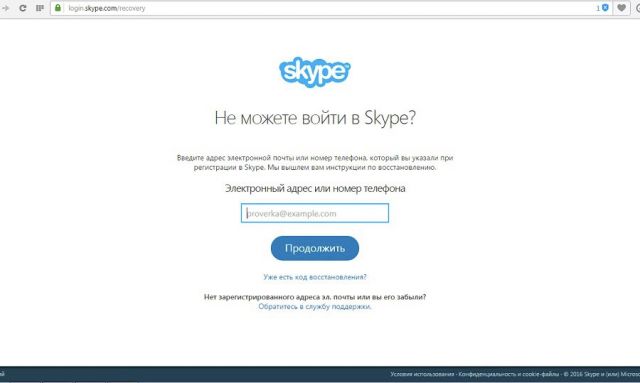
Segítség a támogatásból
Ha a korábbi klasszikus hozzáférési helyreállítási módszerek nem megfelelőek az ön számára, és e-mail nélkül vissza szeretné állítani a fiókját, vegye fel a kapcsolatot az ügyfélszolgálattal (ez ingyenes):
- Nyissa meg a hivatalos Skype webhelyet: skype.com.
- Kattintson a Bejelentkezés gombra.
- A felbukkanó menüben kattintson a "Fiókom" elemre.
- Kövesse a „Nem tudok bejelentkezni a Skype-be?” Linket.
- Kattintson a Támogatás elérése gombra.
- Olvassa el figyelmesen - hirtelen hiányzik valami? Keresse meg a „Támogatási igény oldal” linket a szövegben, és kattintson rá.
- Látni fogod új oldal címmel: Válasszon egy problémát. A "Súgócikk kiválasztása" szakaszban válassza ki a "Fiók- és bejelentkezési információkat".
- Amint kiválaszt egy szekciót, egy másik négyzet jelenik meg a "Válasszon társ-problémát" alatt. Itt érdemes választani a "Kérdés az alaphelyzetbe állításról és a jelszó-helyreállításról."
- Kattintson a "Tovább" gombra.
- A további lépések két lehetőségét láthatja: tegyen fel kérdést a Skype közösségben, vagy kérjen e-mail támogatást. Válassza ki a másodikt.
- Töltsön ki egy hosszú űrlapot és kattintson a "Küldés" gombra. Az alkalmazottak 24 órán belül válaszolnak.
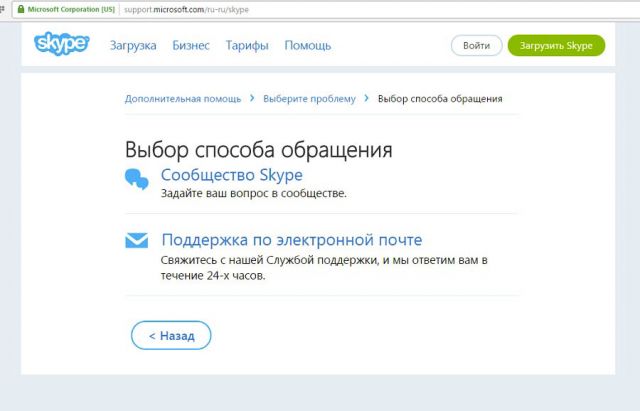
Használhatom ezt a linket a Skype támogatási menedzserekkel való kapcsolatfelvételhez: https://support.skype.com/en/support_request?
Ha a kapcsolatok eltűntek ...
A névjegyek visszaállításához a Skype-ben a következőkre van szüksége:
- Írja be a programot a bejelentkezésével.
- Nyissa meg a "Névjegyek" menüt a fiókja főablakában.
- Válassza a „Listák” menüpontot.
- Kattintson az "Összes" elemre.
Ha a négy lépés elvégzése után a névjegyzékben semmi sem változott:
- letöltés a nyílt források az "SQLite" világméretű hálózati program (lehetőleg hordozható verzió),
- futtasd
- találj be keresősáv A számítógép (laptop) "main.db" fájljának "Start",
- térjen vissza az SQLite program ablakához és kattintson az „Open Database” gombra,
- adja meg az éppen megtalált „main.db” fájl elérési útját,
- kattintson a „Böngészés adatok” fülre,
- a "Táblázat" sorban válassza a "Névjegyek" lehetőséget.
Látni fogja a hiányzó névjegyek listáját. Most hozzáadhatja őket a Skype-hez, egyenként másolva, mint korábban. Ilyen egyszerű módon visszaállíthatja a névjegyek listáját.
Ha a program törlődik, vagy hiányzik a parancsikon ...
A törölt Skype visszaállítása még könnyebb, mint a elfelejtett jelszó:
1. Ellenőrizze, hogy a Skype valóban törölve lett-e. Ehhez keresse meg a programok listájában (lépjen a "Start" - "Vezérlőpult" - "Programok" - "Programok eltávolítása"). Ha között van telepített programok Skype nem - visszaállítani kell a törölt Skype-t.
Ha a program megtalálható volt a listában, és a parancsikonja eltűnt, akkor egyszerűen eltávolíthatja a parancsikont az asztalról vagy egy másik helyről, ahol a messenger futtatására szolgál, vagy összeomlás után történt. Kattintson a jobb gombbal a megtalált programra, és válassza a "Küldés ..." - "Az asztalra" lehetőséget.
2.Töltse le a legtöbbet legújabb verzió programokat, lépjen a Skype hivatalos webhelyére, és kattintson a "Letöltés" gombra.
3.Válassza ki az eszköz típusát (számítógépekhez és laptopokhoz - ez az első lap).
4. Kattintson a "Letöltés" vagy a "Letöltés" gombra.
5.A letöltés befejezése után telepítési fájl, kattintson duplán a megnyitásához.
6. Futtassa a programot, ahogy általában (az asztalon lévő ikonon, a Start menüben ...), és írja be a felhasználónevet és jelszót, hogy ismét hozzáférjen a fiókjához.
Ha meg van győződve arról, hogy a programot nem törölték a számítógépről, és a Messenger programot a Start menü segítségével szeretné beírni, ott rögzítheti:
- Lépjen a "Start" -ra.
- Írja be a „Skype” kifejezést a keresési mezőbe.
- Keresse meg a kék programlogót az eredmények között, és kattintson rá a jobb gombbal.
- Válassza a Rögzítés menüpontot a Start menüben.
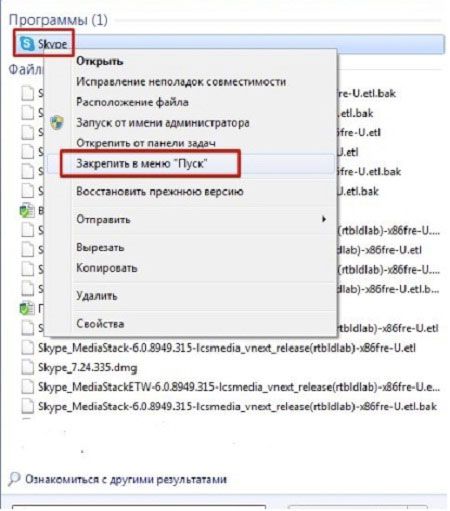
Ha a programot megtalálták, létrehozott egy új parancsikont, elindította, megadta a felhasználónevet és a jelszót, de még mindig nem működik, telepítenie kell újra (hajtsa végre az előző utasítások lépéseit, a 2-5. Pontban), de először távolítsa el a nem működő változat többi részét. Ehhez lépjen a "Start" - "Vezérlőpult" - "Programok" - "Programok eltávolítása" lehetőségre, keresse meg a sort a programmal, válassza ki és kattintson a "Törlés" gombra.
A program ott van, de nem működik ...
Ha a Skype nem működik az Ön számára ismeretlen okokból, próbálja meg frissíteni az Internet böngészőt a legújabb verzióra.
A Skype-t társítják az operációs rendszer beállításaihoz és a "natív" állapotához Windows böngésző Internet Explorer, így annak verziója nem sérti a beállítások frissítését és visszaállítását.
Ez nem segít? Ezután tegye a következőket:
1 módon
Győződjön meg arról, hogy a program nem fagy le indításkor. Ehhez:
1. Lépjen a "Feladatkezelőbe" a "Ctrl", "Alt", "Del", majd a "Futtatás Feladatkezelő" kombinációjának megnyomásával vagy a jobb egérgombbal kattintva a képernyő alsó sorára (ahol összeomlik) nyitott programok és fájlok) és válassza a "Feladatkezelő futtatása" parancsot.

2. Keresse meg a „Skype ...” sort a „Processes” második lapon.
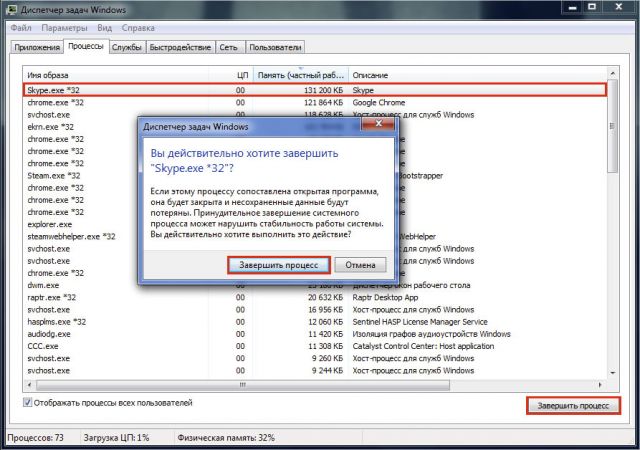
3. Ha megtalálja - a program fut, de hibákat tartalmaz. A helytelen folyamat befejezéséhez jelölje ki és kattintson a "Befejezés ..." gombra.
4. Az új ablakban kattintson ismét az „End Process” elemre, hogy megerősítse a műveletet.
2 módon
1. Kilépés a Skype programból, ha a kilépés még nem fejeződött be: az alábbi tálcában, az óra közelében, keresse meg a Skype ikont (ha nem minden ikon jelenik meg, kattintson a nyílra a lista megnyitásához), kattintson a jobb gombbal rá, és válassza az „Exit” lehetőséget.
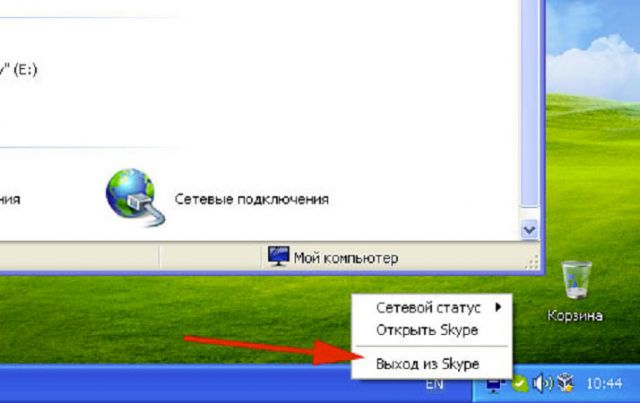
A minimalizált Skype megjeleníthető a tálcán zöld pipaként vagy kék szimbólumként az "S" betűvel.
2. Írja be a "Start" menüpontot.
3. A keresősávba írja be a „% AppData% \\ Skype” elemet, hogy megtalálja a mappát a személyes adataival.
4. A keresési eredményre kattintva lépjen a megtalált mappába.
5. A megtalált mappában kattintson az "Eszközök" menüre ("Szervezés"), és válassza a "Mappa beállítások ..." ("Mappa beállítások") menüpontot. A nevek operációs rendszerekenként változhatnak.
6. A megnyíló ablakban lépjen a „Nézet” fülre.
7.Keresse meg a „Show rejtett fájlok, mappák ... ”és tegyen rá egy kullancsot.
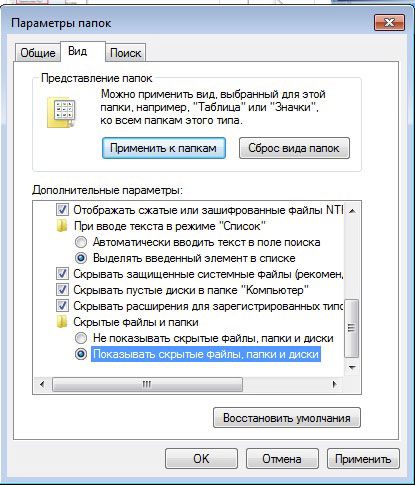
8. Kattintson az Alkalmaz, majd az OK gombra.
9.Keressen be nyissa meg a mappát fájl a "shared.xml", és törölje azt.
10. Próbálja meg újra futtatni a programot. Ha még azután sem dolgozott, el kell távolítania a Skype-ot. De először jobb, ha másolja a mappa tartalmát, ahonnan törölte a fájlt. Ez az üzenet visszaállításához a Skype-en (levelezés) az üzenetküldő folytatása után szükséges.
11. Távolítsa el a programot: lépjen a "Start" - "Vezérlőpult" - "Programok" - "Eltávolítás programjai" pontra, keresse meg a sort a programmal, válassza ki és kattintson a "Törlés" gombra.
12. Ismét telepítse a Skype-t letöltéssel új verzió az oldalról.
13. Vigyük át a korábban másolt mappát a program által újonnan létrehozott mappába (megtalálhatja ugyanúgy, mint a jelen útmutató 2-3. Bekezdésében leírtak szerint).
14.Most mindennek működnie kell!
Harmadik fél asszisztens programjai
Ha ismét kudarcot vall, akkor helyreállunk tovább:
1. Töltse le a „Revo Uninstaller” programot egy megbízható forrásból, és telepítse számítógépére.
2. Nyissa meg a programot.
3. Keresse meg a Skype ikont a megnyitott „Revo ...” főablakban, válassza ki.
4. Kattintson a "Törlés" gombra.
5. Válassza a speciális módot.
7. Rövid eltávolítási folyamat után a program megkeresi a regiszterekben maradt üzenetküldő töredékeit. Óvatosan fedje fel az összes "pluszt", keresse meg a "Skype" és "callto" neveket a beállításjegyzékben, és jelölje be az előttük lévő négyzeteket.

8. Kattintson a törlés gombra.
9. Ismételje meg az előző utasítás 2-3 lépéseit, és töröljön mindent a megtalált mappából.
10. Helyezze vissza a régi másolt fájlokat az előző utasítás 13. pontjában foglaltak szerint.
A korábbi segédprogrammal ellentétben a Jelszó helyreállítás fizetett. A letöltés és a fizetés után megtudhatja az elveszett jelszót, valamint a jövőben megóvhatja fiókját a csalóktól és a krakkolóktól. A csodaprogram elindítása után írja be a Skype bejelentkezést az első mezőbe, majd kattintson a "Start ..."
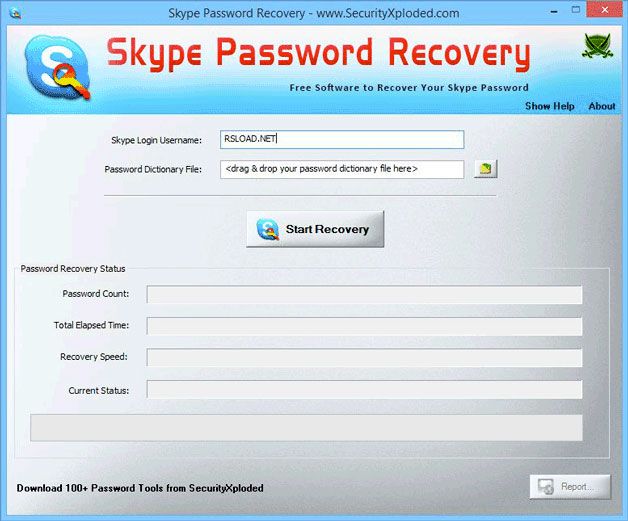
Munkája vége után látni fogja az eredményt. Ha a segédprogram elfelejtett jelszót talál, akkor azt a program ablakában jelzi, ha nem, akkor másik módot kell keresnie a messenger visszaállításához.
Helyreállítás egy másik uchetka útján
Ha korábban már összekapcsolta Skype-fiókját a Facebook vagy a Microsoft-fiókkal, akkor az egyiken keresztül jelentkezhet be. Ehhez:
Elvesztette névjegyzékét a kedvenc messengerben? Ez javítható! Ha elfelejtette Skype jelszavát, állítsa vissza telefonszámán vagy e-mailben a részletes utasítások segítségével.
Ma beszélünk veled arról, hogy hogyan lehet visszaállítani a Skype-ot laptopon vagy számítógépen. Számos lehetséges lehetőség van. Tehát mindent rendben fogunk venni veled. Kezdjük a legegyszerűbbekkel.
Nincs program
Nos, az első lehetőség, amely elég gyakori, maga a program hiánya a számítógépen. A lányok nagyon gyakran írnak hozzászólásokat: "Töröltem a Skype-t, hogyan állíthatom vissza?" Segítsük nekik kitalálni.
A válaszban nincs semmi bonyolult. Csak egy böngészőre és az internetre van szüksége. Ha leült egy számítógéphez, és észrevette, hogy nincs Skype-je, akkor csak telepítenie kell. Menj ide hivatalos oldal programokat, és töltse le a szükséges verziót. Ezután folytassa a telepítési folyamatot. Ez minden - most már tudja, hogyan állíthatja vissza a Skype-ot laptopon vagy számítógépen.
címke
Igaz, vannak olyan abszurd esetek, amikor a felhasználó maga nem tudja, mit kér. Különösen nagyon fiatal lányokról beszélünk, akik nem láttak számítógépet a szemükben. Gyakran érdekli őket, hogy hogyan lehet visszaállítani a Skype-ot egy laptopon, ha nem látják azt indításkor. De a barátok és haladó ismerősök, miután megnézték az ilyen emberek kérdéseit, nevetni kezdenek. Miért?
A helyzet az, hogy gyakran nem más, mint egy parancsikon banális „törlése” az asztalról. Tehát például néhány szülő a közelmúltban úgy gondolta, hogy egy parancsikon törlésével törölheti a "programot" (játék). Ellenőrizze, talán ez a probléma.
Ehhez lépjen a "Start" menübe és keresse meg a Skype mappát. Nem találta? Ezután folytassa az Ott, majd válassza a Megnyílik a számítógépen lévő összes tartalom listája. Megtalálta a Skype-t? Nézze meg a telepítés helyét. Most kattintson a jobb gombbal a Start gombra, válassza a "Küldés" - "Asztal (parancsikon létrehozása)" menüpontot. Ez minden. Most már tudja, hogyan lehet a Skype-ot visszaállítani egy laptopra vagy számítógépre.
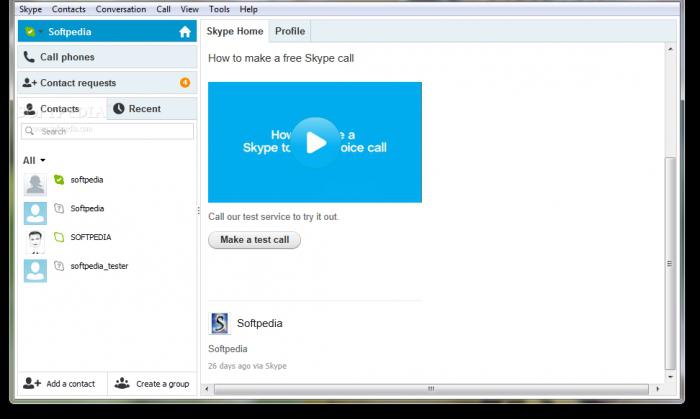
Elfelejtett jelszó
Nos, egy másik lehetőség, amellyel minden felhasználó találkozhat, a feledékenység. Nem emlékszik a jelszóra. Egyszerűen elfelejtették. Ezután helyre kell állítania a Skype-t bejelentkezés alapján. De hogyan csináljuk?
Az induláshoz futtassa a programot. Megnyílik egy ablak, amelybe beír egy felhasználónevet és jelszót. Próbáljon bejelentkezni a fiókjába (különösen, ha az első kísérletek és kudarcok előtt szent hitben hitte, hogy emlékszik a jelszavára). Nincs bejelentkezve? Akkor nézzen meg a képernyőn, és keresse meg a „Nem tudok bejelentkezni?” Szavakat. Kattintson rá.
Most előtte felbukkan egy ablak, amelybe be kell írnia az e-mail cím e-mail címét, amelyre a fiókját regisztrálták. Szereznek? Kattintson a "Küldés" gombra. Most várjon egy levelet a műszaki támogatástól. Kattintson a levélben található linkre, miután a biztonsági kódot onnan másolta. Írja be a megfelelő mezőbe. Most kattintson a "Jelszó visszaállítása" elemre. Gyere fel, és írj be egy újat. Erősítse meg teendőit. Most már tudja, hogyan kell visszaállítani a régi Skype-t. De ez nem minden az események fejlesztésének lehetősége. 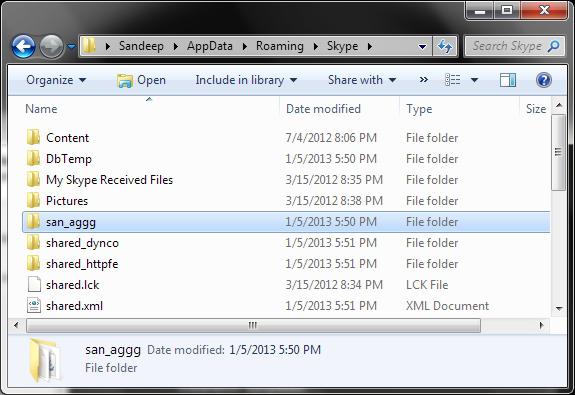
Ha nem emlékszik a bejelentkezésre
Gondolod, hogyan lehet visszaállítani a Skype-ot egy laptopon, ha nem emlékszik a felhasználónevére? Ne ess pánikba. Nagyon könnyen megbirkózhat a közelgő problémával. Nagyon gyakran találkoznak azokkal, akik úgy vannak beállítva, hogy automatikusan bejelentkezzenek a rendszerbe. Tehát próbáljunk veled foglalkozni ebben a nehéz ügyben.
Először is, próbáld meg futtatni a programot. Amikor megjelenik az engedélyezési ablak, keresse meg a feliratot: "Nem tud bejelentkezni?" Akkor átkerül az oldalra, ahol minden további tevékenységünkre sor kerül.
Meg kell adnia azt az e-mail címet, amelyre a fiók regisztrálva volt. Nagyszerű, írja be, és menjen a "szappan" -ba. Várnunk kell a műszaki támogatástól kapott levelet. Általános szabály, hogy a maximális várakozási idő 3 óra. Van levelet? Most meg kell követnie az abban feltüntetett linket. De mielőtt másolja a speciális ellenőrző kódot. Írja be a megnyíló oldalra.
Elfelejtette felhasználónevét? Akkor nézd meg, mi jelenik meg a kód megerősítése után. Látni fogja az összes e-mailhez társított Skype adatot. Csak kattintson a kívánt felhasználónévre, majd a "Bejelentkezés" gombra. Írja le a bejelentkezést, és próbálja meg emlékezni rá. Most már tudja, hogyan kell visszaállítani a Skype-ot egy laptopon, ha elfelejtette felhasználónevét. 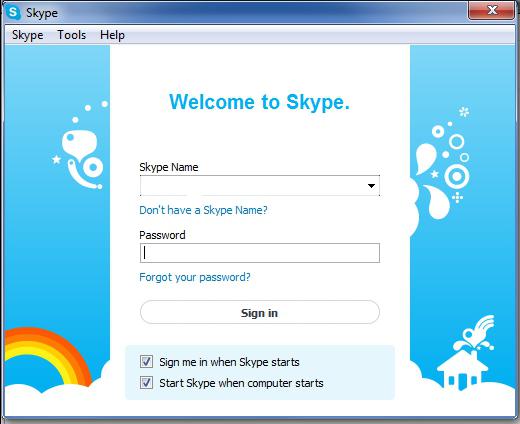
Nem szerepel a listán
Igaz, néha előfordulhat, hogy fiókja egyszerűen eltűnik a bevitt bejelentkezések listájáról. Mit tegyek akkor? Hogyan lehet visszaállítani? És meg lehet-e csinálni?
Annak érdekében, hogy megválaszolja ezt a kérdést, egy kicsit fel kell másznia a számítógép mappáin. Hívja a parancssort (a Win + R megnyomásával), majd írja be a% Application data% -ot. Most keresse meg a Skype mappát. Menj bele, és nézd meg, van-e apu a felhasználóneveddel. Nem - zárja be az ablakot, és kövesse a "Kuka" menüpontot. Megtalálta? Ezután kattintson a jobb gombbal a mappára, és válassza a „Visszaállítás” lehetőséget. Most nézd meg, mi történt - a bejelentkezés visszatért a listába.
De mi van, ha a mappát törli? Akkor csak jelentkezzen be egyszer a Skype-be. A bejelentkezés meg lesz mentve. Most már tudja, hogyan lehet minden módon visszaállítani a Skype-ot laptopon.




